Tutorial: Konfigurieren von Storegate für die automatische Benutzerbereitstellung
In diesem Tutorial werden die Schritte erläutert, die in Storegate und Microsoft Entra ID ausgeführt werden müssen, um Microsoft Entra ID für die automatische Bereitstellung und die Aufhebung der Bereitstellung von Benutzer*innen und/oder Gruppen in Storegate zu konfigurieren.
Hinweis
In diesem Tutorial wird ein Connector beschrieben, der auf dem Bereitstellungsdienst für Benutzer*innen für Microsoft Entra-Benutzer*innen basiert. Wichtige Details zum Zweck und zur Funktionsweise dieses Diensts sowie häufig gestellte Fragen finden Sie unter Automatisieren der Bereitstellung und Bereitstellungsaufhebung von Benutzer*innen für SaaS-Anwendungen mit Microsoft Entra ID.
Voraussetzungen
Das diesem Tutorial zu Grunde liegende Szenario setzt voraus, dass Sie bereits über die folgenden Voraussetzungen verfügen:
- Ein Microsoft Entra-Mandant
- Einen Storegate-Mandanten
- Ein Benutzerkonto in Storegate mit Administratorberechtigungen.
Zuweisen von Benutzern zu Storegate
Microsoft Entra ID ermittelt anhand von Zuweisungen, welche Benutzer*innen Zugriff auf ausgewählte Apps erhalten sollen. Im Kontext der automatischen Bereitstellung von Benutzer*innen werden nur die Benutzer*innen und/oder Gruppen synchronisiert, die einer Anwendung in Microsoft Entra ID zugewiesen wurden.
Vor dem Konfigurieren und Aktivieren der automatischen Bereitstellung von Benutzer*innen müssen Sie entscheiden, welche Benutzer*innen und/oder Gruppen in Microsoft Entra ID Zugriff auf Storegate benötigen. Anschließend können Sie diese Benutzer und/oder Gruppen Storegate anhand der folgenden Anweisungen zuweisen:
Wichtige Tipps zum Zuweisen von Benutzern zu Storegate
Es wird empfohlen, Storegate einzelne Microsoft Entra-Benutzer*innen zuzuweisen, um die Konfiguration der automatischen Bereitstellung von Benutzer*innen zu testen. Später können weitere Benutzer und/oder Gruppen zugewiesen werden.
Beim Zuweisen eines Benutzers zu Storegate müssen Sie eine gültige anwendungsspezifische Rolle (sofern verfügbar) im Dialogfeld für die Zuweisung auswählen. Benutzer mit der Rolle Standardzugriff werden von der Bereitstellung ausgeschlossen.
Einrichten von Storegate für die Bereitstellung
Bevor Sie Storegate die automatische Benutzerbereitstellung mit Microsoft Entra ID konfigurieren, müssen Sie einige Bereitstellungsinformationen von Storegate abrufen.
Melden Sie sich bei der Storegate-Verwaltungskonsole an und navigieren Sie zu den Einstellungen, indem Sie auf das Benutzersymbol in der oberen rechten Ecke klicken und Kontoeinstellungenauswählen.
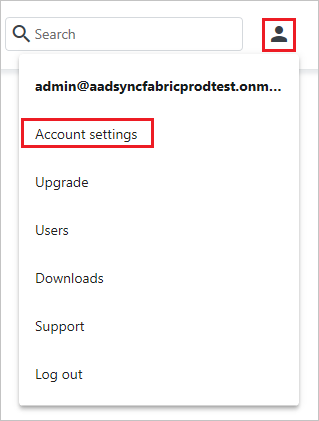
Navigieren Sie in den Einstellungen zu Team > Einstellungen und vergewissern Sie sich, dass der Umschalter im Abschnitt Einmaliges Anmelden aktiviert ist.
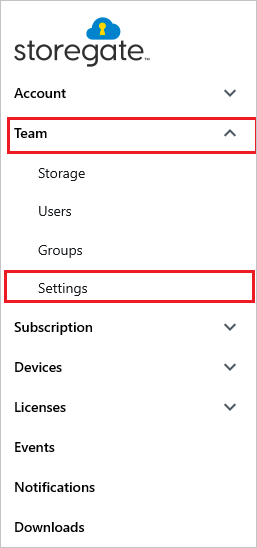

Kopieren Sie Mandanten-URL und Token. Diese Werte werden auf der Registerkarte „Provisioning“ (Bereitstellung) der Storegate-Anwendung in das Feld Tenant URL (Mandanten-URL) bzw. Secret Token (Geheimes Token) eingegeben.
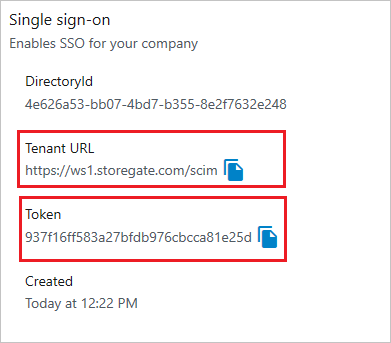
Hinzufügen von Storegate aus dem Katalog
Um Storegate für die automatische Benutzerbereitstellung mit Microsoft Entra ID zu konfigurieren, müssen Sie Storegate aus dem Microsoft Entra-Anwendungskatalog Ihrer Liste verwalteter SaaS-Anwendungen hinzufügen.
Melden Sie sich beim Microsoft Entra Admin Center mindestens als Cloudanwendungsadministrator an.
Navigieren Sie zu Identität>Anwendungen>Unternehmensanwendungen>Neue Anwendung.
Geben Sie im Abschnitt Aus Katalog hinzufügen den Suchbegriff Storegate ein, und wählen Sie im Ergebnisbereich Storegate aus.
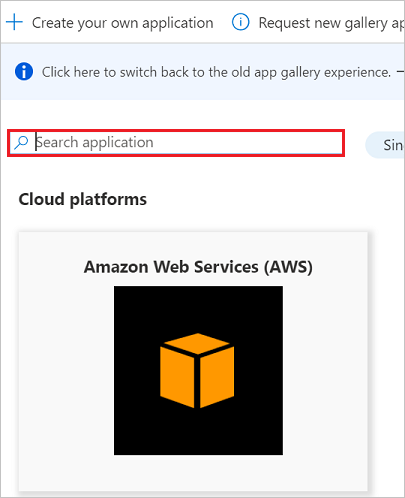
Wählen Sie die Schaltfläche Anmeldung bei Storegate aus, über die Sie an die Anmeldeseite von Storegate umgeleitet werden.
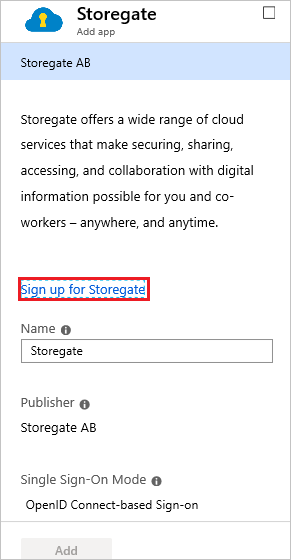
Melden Sie sich bei der Storegate-Verwaltungskonsole an und navigieren Sie zu den Einstellungen, indem Sie auf das Benutzersymbol in der oberen rechten Ecke klicken und Kontoeinstellungenauswählen.
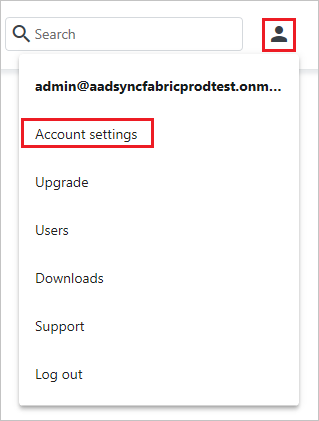
Navigieren Sie in den Einstellungen zu Team > Einstellungen und klicken Sie auf den Umschalter im Abschnitt Einmaliges Anmelden. Dadurch wird der Zustimmungsablauf gestartet. Klicken Sie auf Aktivieren.
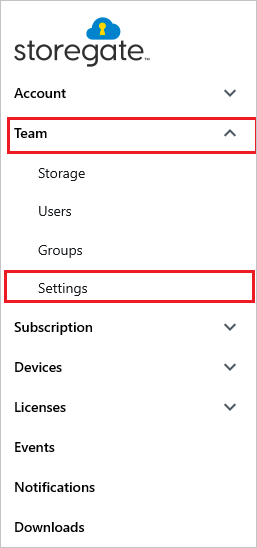


Da Storegate eine OpenIDConnect-App ist, können Sie sich mit Ihrem Microsoft-Geschäftskonto bei Storegate anmelden.
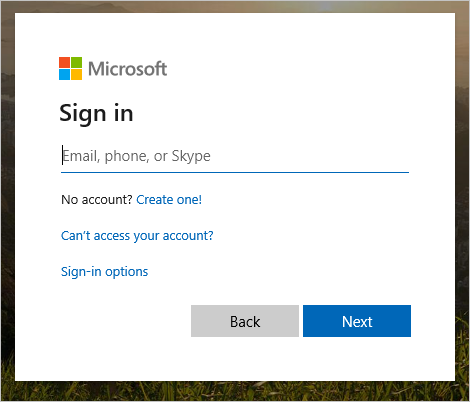
Akzeptieren Sie nach der erfolgreichen Authentifizierung auf der Zustimmungsseite die Zustimmungsaufforderung. Die Anwendung wird dann automatisch Ihrem Mandanten hinzugefügt und Sie werden zu Ihrem Storegate-Konto umgeleitet.

Konfigurieren der automatischen Benutzerbereitstellung in Storegate
In diesem Abschnitt werden die Schritte zum Konfigurieren des Microsoft Entra-Bereitstellungsdiensts zum Erstellen, Aktualisieren und Deaktivieren von Benutzern*innen bzw. Gruppen in Storegate auf der Grundlage von Benutzer- oder Gruppenzuweisungen in Microsoft Entra ID erläutert.
Hinweis
Weitere Informationen zum SCIM-Endpunkt von Storegate finden Sie hier.
So konfigurieren Sie die automatische Benutzerbereitstellung für Storegate in Microsoft Entra ID
Melden Sie sich beim Microsoft Entra Admin Center mindestens als Cloudanwendungsadministrator an.
Navigieren Sie zu Identität>Anwendungen>Unternehmensanwendungen.

Wählen Sie in der Anwendungsliste Storegate aus.

Wählen Sie die Registerkarte Bereitstellung.

Legen Sie den Bereitstellungsmodus auf Automatisch fest.

Geben Sie im Abschnitt Administratoranmeldeinformationen im Feld Mandanten-URL die Zeichenfolge
https://dialpad.com/scimein. Geben Sie im Feld Geheimes Token den Wert ein, den Sie zuvor aus Storegate abgerufen und gespeichert haben. Klicken Sie auf Verbindung testen, um sicherzustellen, dass Microsoft Entra ID eine Verbindung mit Storegate herstellen kann. Wenn die Verbindung nicht möglich ist, sollten Sie sicherstellen, dass Ihr Storegate-Konto über Administratorberechtigungen verfügt, und den Vorgang wiederholen.
Geben Sie im Feld Benachrichtigungs-E-Mail die E-Mail-Adresse einer Person oder einer Gruppe ein, die Benachrichtigungen zu Bereitstellungsfehlern erhalten soll, und aktivieren Sie das Kontrollkästchen Bei Fehler E-Mail-Benachrichtigung senden.

Klicken Sie auf Speichern.
Wählen Sie im Abschnitt Zuordnungen die Option Synchronize Microsoft Entra-Benutzer mit Storegate synchronisieren aus.

Überprüfen Sie im Abschnitt Attributzuordnungen die Benutzerattribute, die von Microsoft Entra ID mit Storegate synchronisiert werden. Beachten Sie, dass die als übereinstimmende Eigenschaften ausgewählten Attribute für den Abgleich der Benutzerkonten in Storegate für Updatevorgänge verwendet werden. Wählen Sie die Schaltfläche Speichern, um alle Änderungen zu übernehmen.
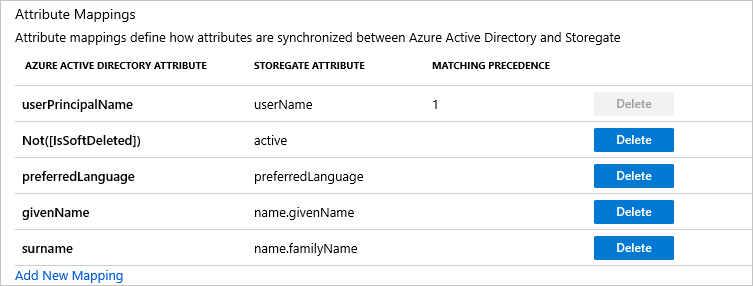
Wenn Sie Bereichsfilter konfigurieren möchten, lesen Sie die Anweisungen unter Attributbasierte Anwendungsbereitstellung mit Bereichsfiltern.
Um den Microsoft Entra-Bereitstellungsdienst für Storegate zu aktivieren, ändern Sie den Bereitstellungsstatus im Abschnitt Einstellungen zu Ein.

Definieren Sie die Benutzer und/oder Gruppen, die Sie für Storegate bereitstellen möchten, indem Sie die gewünschten Werte in Bereich im Abschnitt Einstellungen auswählen.

Wenn Sie fertig sind, klicken Sie auf Speichern.

Dadurch wird die Erstsynchronisierung aller Benutzer und/oder Gruppen gestartet, die im Abschnitt Einstellungen unter Bereich definiert sind. Die Erstsynchronisierung dauert länger als nachfolgende Synchronisierungen, die ungefähr alle 40 Minuten erfolgen, solange der Microsoft Entra-Bereitstellungsdienst ausgeführt wird. Im Abschnitt Synchronisierungsdetails können Sie den Fortschritt überwachen und Links zu Berichten zur Bereitstellungsaktivität aufrufen. Darin sind alle Aktionen aufgeführt, die vom Microsoft Entra-Bereitstellungsdienst in Storegate ausgeführt werden.
Weitere Informationen zum Lesen der Microsoft Entra-Bereitstellungsprotokolle finden Sie unter Berichterstellung zur automatischen Benutzerkontobereitstellung.
Zusätzliche Ressourcen
- Verwalten der Benutzerkontobereitstellung für Unternehmens-Apps
- Was ist Anwendungszugriff und einmaliges Anmelden mit Microsoft Entra ID?